Xerox WorkCentre 3025BI/3025NI/3215/3225
- При включенном принтере нажмите кнопку «Статус принтера»;
- С помощью стрелок «вверх» и «вниз» найдите пункт «Информационные страницы», а затем нажмите «OK»;
- Далее листайте вниз до пункта «Конфигурация» и подтверждайте клавишей «OK».
Если ваш принтер подключен к сети, то параметры можно посмотреть на веб-странице аппарата.
Xerox WorkCentre 3210/3220
- Нажмите кнопку три раза кнопку меню, после чего на экране появится «Настройка системы;
- Пролистайте до пункта «Отчеты» кнопками «Влево» и «Вправо», а затем нажмите «OK»;
- Далее этими же кнопками доберитесь до строки «Конфигурация», и подтвердите печать нажатием клавиши «OK».
Xerox WorkCentre 3315/3325
- При включенном принтере нажмите кнопку «Статус принтера»;
- С помощью стрелок «вверх» и «вниз» найдите пункт «Информационные страницы», а затем выберите «Все страницы». Нажмите «OK».
Xerox WorkCentre 3550
- При включенном принтере нажмите кнопку «Статус машины»(Machine Status);
- С помощью стрелок «вверх» и «вниз» найдите пункт «Информационные страницы», а затем нажмите «OK»;
- Далее листайте до пункта «Страница конфигурации» и подтверждайте клавишей «OK».
Xerox Phaser 3020
- Убедитесь в том, что принтер находится в режиме ожидания, если же он в спящем режиме, разбудите его, нажав один раз кнопку питания.
- Далее нужно нажать кнопку «WPS» и удерживать её в районе 10 секунд. В это время индикатор сначала несколько раз моргнет, затем будет постоянно светиться, и ближе к 10 секунде начнет тревожно мигать – вот тогда и отпускайте кнопку.
Можно распечатать аналогичный отчет через компьютер, если принтер подключен к сети по wi-fi. В таком случае впишите ip адрес в адресную строку браузера. Откроется страница под названием CentreWare Internet Services, в которой введите логин и пароль. По умолчанию admin, пароль-1111. Далее откройте раздел «Состояние», а в нем «Печать информации». Здесь вы найдете «Печать конфигурационного отчета».
Xerox Phaser 3140/3155/3160/3250
На данных аппаратах распечатать отчет проще простого, нужно всего лишь зажать клавишу «Отмена печати» на пару секунд. Как индикатор замигает, сразу отпускайте кнопку.
Если остаток по чипу на 0, то принтер заблокируется, и пока вы не поставите рабочий чип в картридж, или не замените на другой рабочий картридж, распечатать отчет будет невозможно.
Xerox Phaser 3320
- Нажимаем кнопку «Меню»;
- Стрелками «вверх» или «вниз» найдите пункт «Информация» и нажмите «OK»;
- Пролистайте до раздела «Конфигурация» и подтвердите, нажав «OK».
Xerox Phaser 3052NI/3260NI/3260DNI
Чтобы распечатать страницу конфигурации на данных аппаратах нажимайте и удерживайте клавишу стоп примерно на 5 секунд.
Чтобы распечатать страницу состояния расходных материалов нажмите и удерживайте данную клавишу примерно 10 секунд.
Если ваш принтер подключен к локальной сети, то вы можете распечатать отчеты со страницы веб-интерфейса в браузере. Просто введите IP адрес принтера, затем на странице найдите вкладку «Состояние», и выберите раздел «Расходные материалы», или «Печать информации».




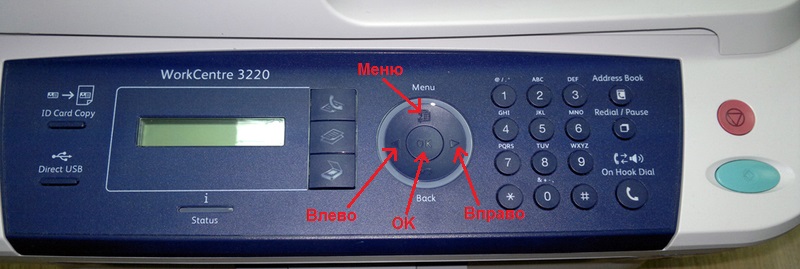

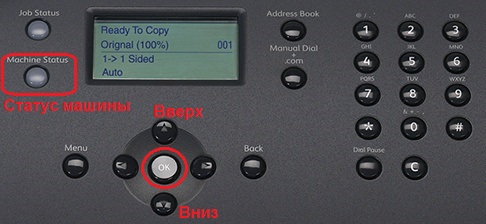

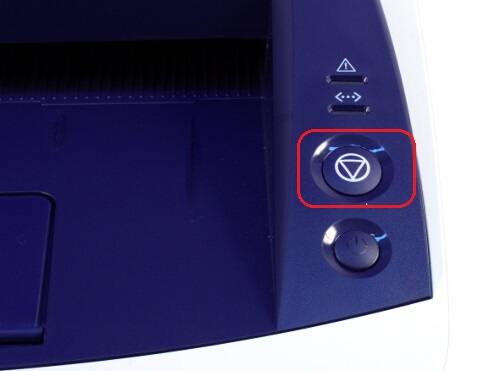

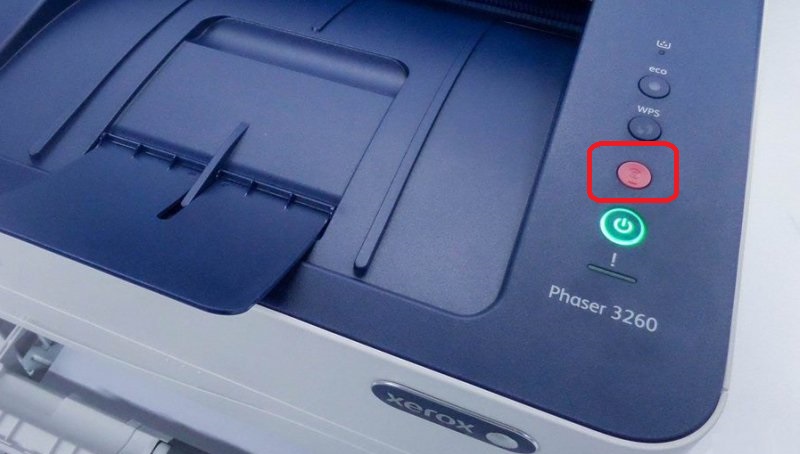
А как отпечатать страницы отчета конфигурации Xerox PHASER 3100MFP?
А на тех принтерах, который с экраном, есть возможность механической печати отчета? Например зажатием определенных кнопок?